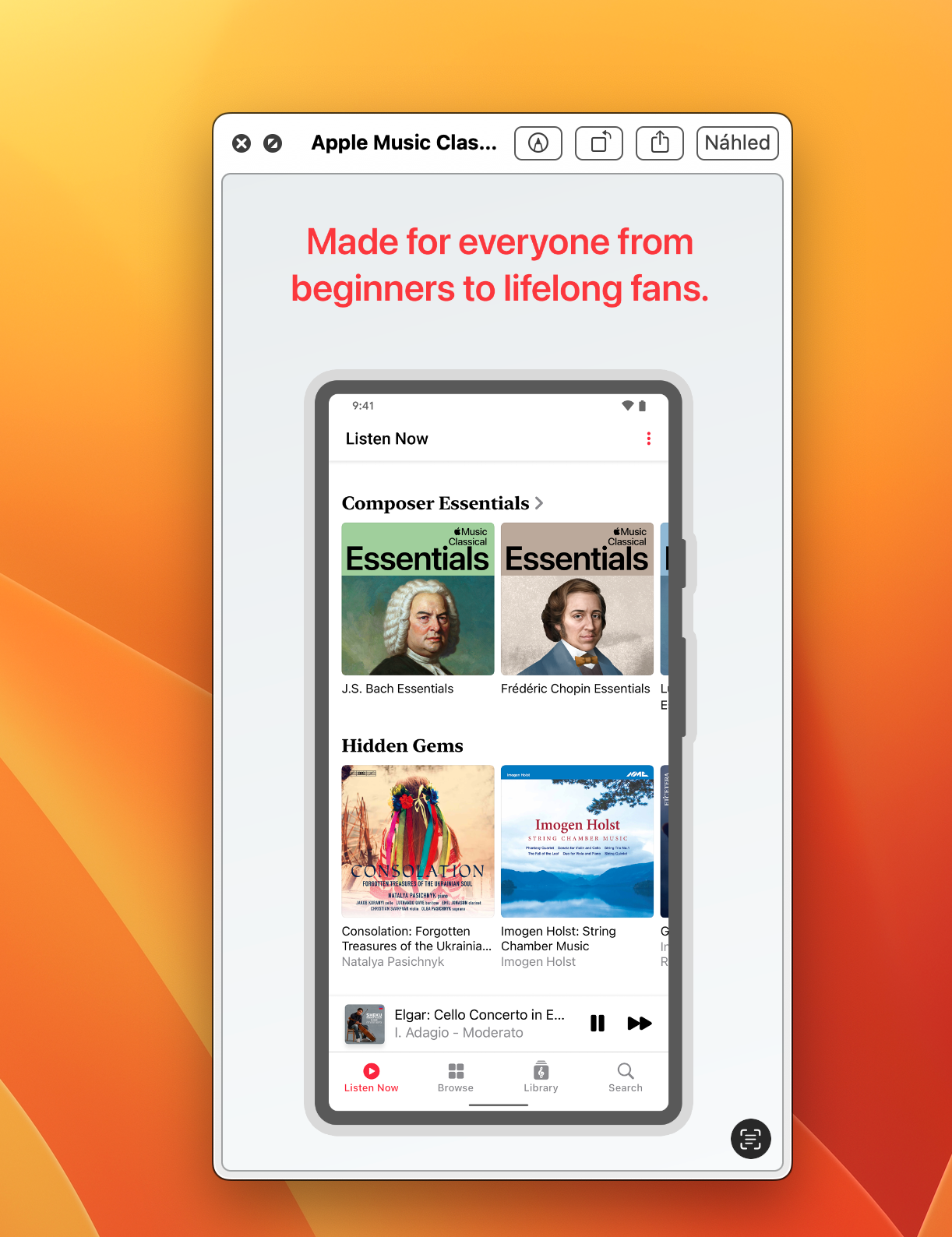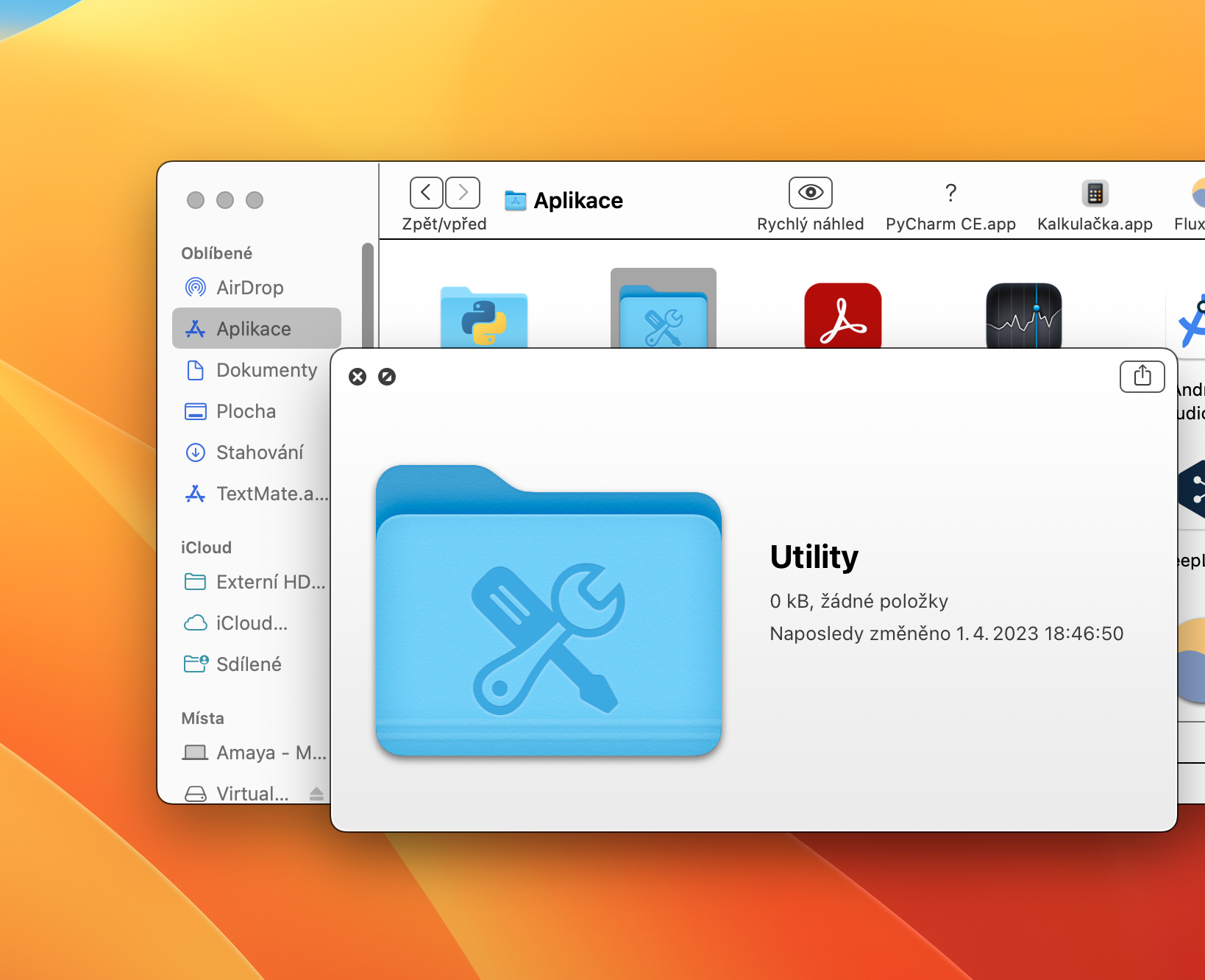Mac でクイック プレビューを使用するにはどうすればよいですか?クイック プレビューは、Mac OS X 10.65 Leopard のリリースで初めて導入された macOS オペレーティング システムの機能ですが、驚くほど多くのユーザーがこの機能を使用していないか、知っていません。 Quick Look を使用すると Mac での作業が大幅に高速化され、効率が向上するため、これは残念です。それでは、Mac でのクイック プレビューの仕組みとその使用方法を一緒に見てみましょう。
かもしれない 興味がありますか

従来、クイック プレビューでは 1 つのファイルが開かれていましたが、複数のファイルを開きたい場合もあります。たとえば、複数の写真をすばやく確認したい場合は、クイック ビューで複数のファイルを開くことを検討してください。幸いなことに、この機能は両方の方法で使用できます。
- まず、開きたいファイルを選択します 簡単なプレビュー.
- マウスまたはトラックパッドでファイルを 1 回クリックします。
- この方法でファイルにマークを付けると、 キーボードのスペースバーを押します.
- ファイルはクイック プレビューで開きます。クイック プレビューに表示される内容は、ファイルの種類に応じて常に異なります。
これにより、Mac でクイック プレビューを簡単かつ迅速に使用できるようになります。ただし、クイック ビュー オプションは、表示自体で終了するわけではありません。クイック プレビュー ウィンドウの右上隅には、ファイルを共有したり開いたり、ファイルをさらに操作したりするためのボタンがあります。